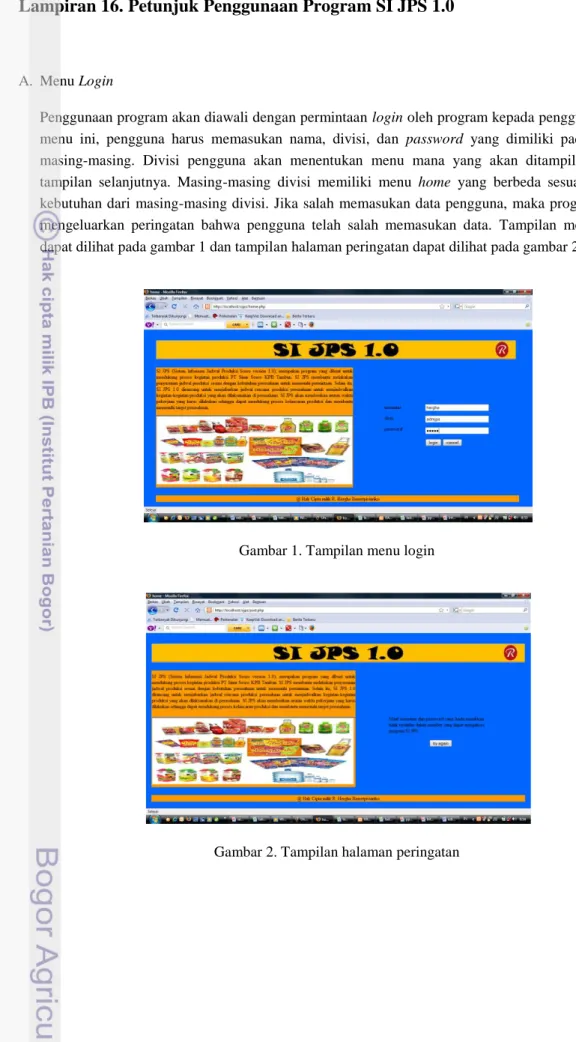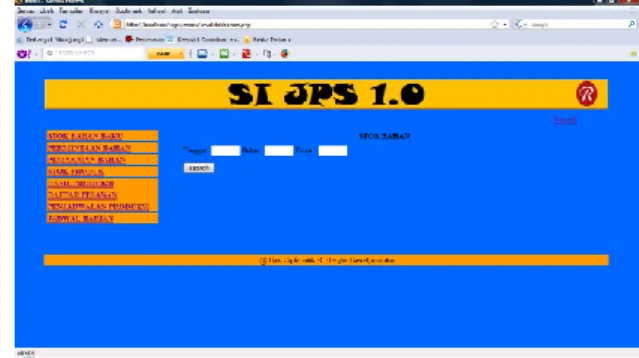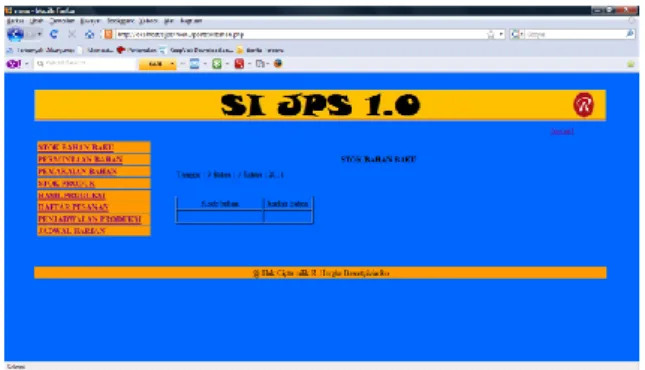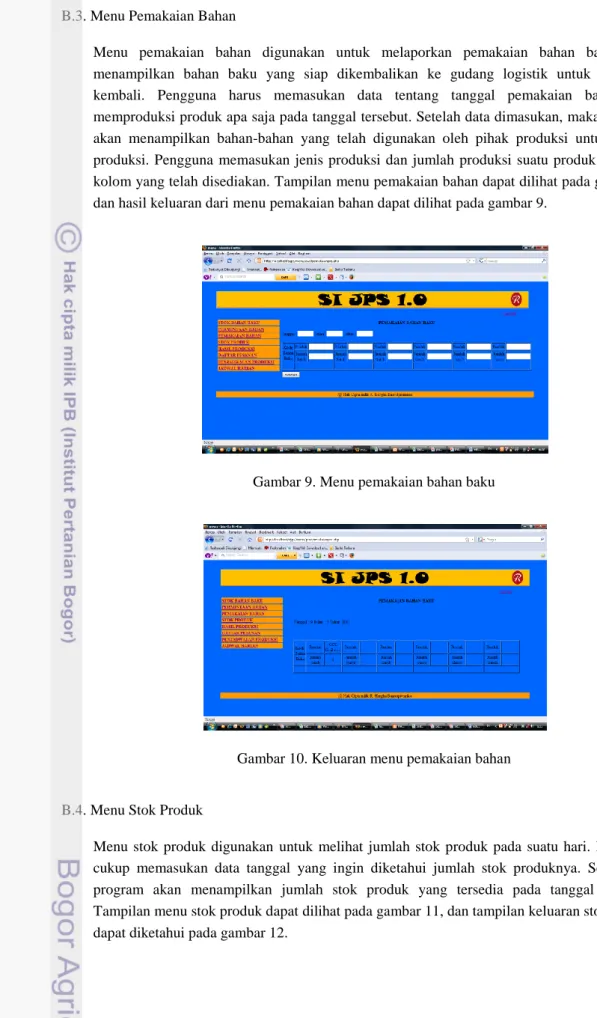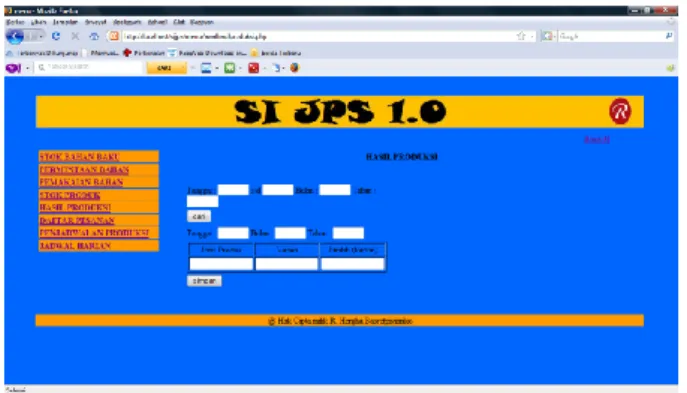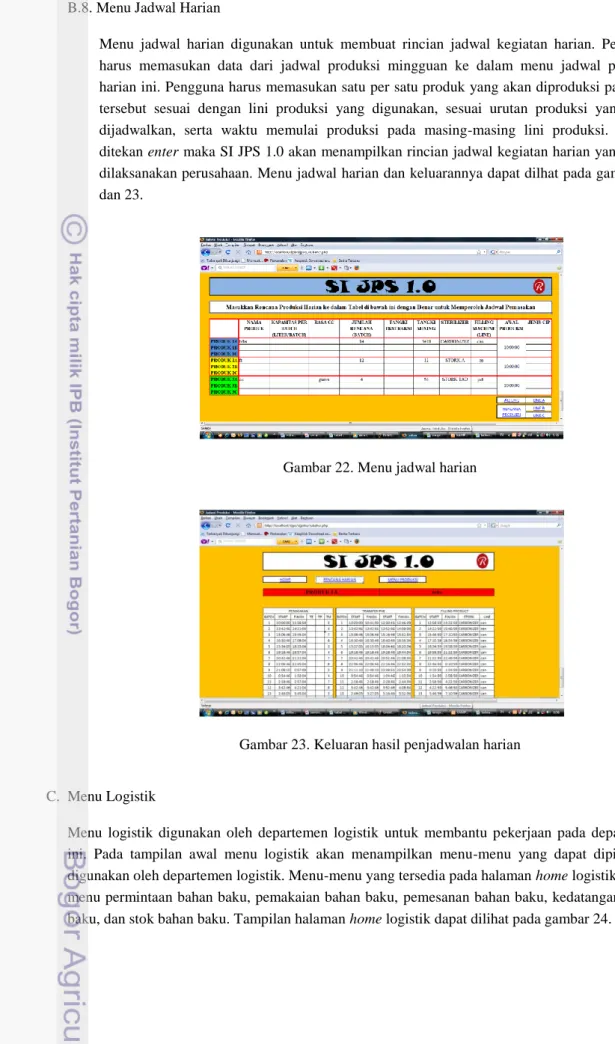91
Lampiran 1. Deskripsi Produk-produk PT Sinar Sosro
No. Jenis Produk Deskripsi Produk Gambar Produk 1 Teh Botol
Kotak
Minuman berbahan dasar teh wangi (teh hijau dicampur dengan melati/gambir) dan tanpa bahan pengawet, tanpa pemanis buatan, serta tanpa zat pewarna. Produk ini dikemas dalam kemasan aseptic dengan tiga jenis ukuran yakni 200 ml, 250 ml, dan 1000 ml. Selain itu produk jenis ini juga tersedia dalam varian less sugar.
2 Fruit Tea Minuman berbahan dasar teh dengan aneka rasa buah yang bervariasi dan disukai oleh kalangan remaja. Produk ini diproduksi dalam kemasan aseptic 200 ml dan kemasan can 318ml. Variasi produk untuk kemasan aseptic adalah Blackcurrant,
Strawberry, Guava, Fusion, dan X-treme,
sedangkan untuk kemasan can hadir dalam varian rasa Apple, Blackcurrant, dan
Fusion.
3 TEBS Teh siap minum yang mengandung soda dengan aroma buah. Produk ini tersedia dalam kemasan can 330 ml, kemasan PET 500 ml, dan kemasan keg 20.000 ml. Produk ini hanya memiliki satu varian rasa
4 Country Choice Real juice yang memenuhi kebutuhan
harian nutrisi dengan cara praktis dan hemat, dan di dalam setiap varian rasanya mempunyai added nutrition value yang khas. Produk ini tersedia dalam kemasan
asepteic 250 ml dan 1000 ml serta dalam
kemasan PET 300 ml. Varian rasa yang tersedia diantaranya : Guava, Apple Pulp,
Apple Fiber, Mango, Orange, dan
Gojiberry.
5 Happy Jus Produk minuman rasa buah yang ditargetkan untuk kalangan pelajar khususnya pelajar SD dan SMP dengan rasa buah yang enak dan mempunyai variasi rasa yang unik. Memiliki kandungan nutrisi yang baik untuk kesehatan. Produk ini dikemas dalam kemasan aseptic 200 ml dan kemasan PET 300 ml. Variasi rasa dalam produk kemasan aseptic adalah rasa
Orange, Apple, Grape, Chery-B, dan Appleberry, sedangkan untuk kemasan PET
hadir dengan varian rasa Grape dan
Appleberry
93
Lampiran 3. Data Permintaan dan Stok Produk
95
Lampiran 4. Proses Penjadwalan Produksi Minggu ke-9 (lanjutan)
97
Lampiran 5. Algoritma Pengelompokan Lini Produksi
//urut line 1 $kodea1=$ul1; //urut line 2 $kodeb1=$ul2; //urut line 3 if($utwa<=$utwb) $kodea2=$ul3; if($utwa>$utwb) $kodeb2=$ul3; //urut line 4
if($kodea2==$ul3 && ($utwa+$utwc)<=$utwb) $kodea3=$ul4; if($kodea2==$ul3 && ($utwa+$utwc)>$utwb) $kodeb2=$ul4; if($kodeb2==$ul3 && $utwa<=($utwb+$utwc)) $kodea2=$ul4; if($kodeb2==$ul3 && $utwa>($utwb+$utwc)) $kodeb3=$ul4; //urut line 5
if($kodea2==$ul3 && $kodea3==$ul4 && ($utwa+$utwc+$utwd)<=$utwb) $kodea4=$ul5; if($kodea2==$ul3 && $kodea3==$ul4 && ($utwa+$utwc+$utwd)>$utwb) $kodeb2=$ul5; if($kodea2==$ul3 && $kodeb2==$ul4 && ($utwa+$utwc)<=($utwb+$utwd)) $kodea3=$ul5; if($kodea2==$ul3 && $kodeb2==$ul4 && ($utwa+$utwc)>($utwb+$utwd)) $kodeb3=$ul5; if($kodeb2==$ul3 && $kodeb3==$ul4 && $utwa<=($utwb+$utwc+$utwd)) $kodea2=$ul5; if($kodeb2==$ul3 && $kodeb3==$ul4 && $utwa>($utwb+$utwc+$utwd)) $kodeb4=$ul5; if($kodea2==$ul4 && $kodeb2==$ul3 && ($utwa+$utwd)<=($utwb+$utwc)) $kodea3=$ul5; if($kodea2==$ul4 && $kodeb2==$ul3 && ($utwa+$utwd)>($utwb+$utwc)) $kodeb3=$ul5; //urut line 6
if($kodea2==$ul3 && $kodea3==$ul4 && $kodea4==$ul5 && ($utwa+$utwc+$utwd+$utwe)<=$utwb) $kodea5=$ul6; if($kodea2==$ul3 && $kodea3==$ul4 && $kodea4==$ul5 && ($utwa+$utwc+$utwd+$utwe)>$utwb) $kodeb2=$ul6;
if($kodea2==$ul3 && $kodea3==$ul4 && $kodeb2==$ul5 && ($utwa+$utwc+$utwd)<=($utwb+$utwe)) $kodea4=$ul6; if($kodea2==$ul3 && $kodea3==$ul4 && $kodeb2==$ul5 && ($utwa+$utwc+$utwd)>($utwb+$utwe)) $kodeb3=$ul6; if($kodea2==$ul3 && $kodeb2==$ul4 && $kodea3==$ul5 && ($utwa+$utwc+$utwe)<=($utwb+$utwd)) $kodea4=$ul6; if($kodea2==$ul3 && $kodeb2==$ul4 && $kodea3==$ul5 && ($utwa+$utwc+$utwe)>($utwb+$utwd)) $kodeb3=$ul6; if($kodea2==$ul3 && $kodeb2==$ul4 && $kodeb3==$ul5 && ($utwa+$utwc)<=($utwb+$utwd+$utwe)) $kodea3=$ul6; if($kodea2==$ul3 && $kodeb2==$ul4 && $kodeb3==$ul5 && ($utwa+$utwc)>($utwb+$utwd+$utwe)) $kodeb4=$ul6; if($kodeb2==$ul3 && $kodeb3==$ul4 && $kodeb4==$ul5 && ($utwa)<=($utwb+$utwc+$utwd+$utwe)) $kodea3=$ul6; if($kodeb2==$ul3 && $kodeb3==$ul4 && $kodeb4==$ul5 && ($utwa)>($utwb+$utwc+$utwd+$utwe)) $kodeb5=$ul6; if($kodeb2==$ul3 && $kodeb3==$ul4 && $kodea2==$ul5 && ($utwa+$utwe)<=($utwb+$utwc+$utwd)) $kodea3=$ul6; if($kodeb2==$ul3 && $kodeb3==$ul4 && $kodea2==$ul5 && ($utwa+$utwe)>($utwb+$utwc+$utwd)) $kodeb4=$ul6; if($kodeb2==$ul3 && $kodea2==$ul4 && $kodeb3==$ul5 && ($utwa+$utwd)<=($utwb+$utwc+$utwe)) $kodea3=$ul6; if($kodeb2==$ul3 && $kodea2==$ul4 && $kodeb3==$ul5 && ($utwa+$utwd)>($utwb+$utwc+$utwe)) $kodeb4=$ul6; if($kodeb2==$ul3 && $kodea2==$ul4 && $kodea3==$ul5 && ($utwa+$utwd+$utwe)<=($utwb+$utwc)) $kodea4=$ul6; if($kodeb2==$ul3 && $kodea2==$ul4 && $kodea3==$ul5 && ($utwa+$utwd+$utwe)>($utwb+$utwc)) $kodeb3=$ul6;
99
Lampiran 6. Proses Penjadwalan Produksi Minggu ke-10 (lanjutan)
101
Lampiran 6. Proses Penjadwalan Produksi Minggu ke-10 (lanjutan)
103
Lampiran 7. Proses Penjadwalan Produksi Minggu ke-11 (lanjutan)
105
Lampiran 7. Proses Penjadwalan Produksi Minggu ke-11 (lanjutan)
107
Lampiran 8. Proses Penjadwalan Produksi Minggu ke-12 (lanjutan)
109
Lampiran 8. Proses Penjadwalan Produksi Minggu ke-12 (lanjutan)
111
Lampiran 10. Waktu Baku Proses Pengemasan dan CIP
113
Lampiran 12. Proses Pengolahan Produk TSC, TSK, dan TSE serta FTG dan
FTC
115
Lampiran 14. Proses Pengolahan Produk HJG dan HJE
117
Lampiran 16. Petunjuk Penggunaan Program SI JPS 1.0
A. Menu Login
Penggunaan program akan diawali dengan permintaan login oleh program kepada pengguna. Pada menu ini, pengguna harus memasukan nama, divisi, dan password yang dimiliki pada kolom masing-masing. Divisi pengguna akan menentukan menu mana yang akan ditampilkan pada tampilan selanjutnya. Masing-masing divisi memiliki menu home yang berbeda sesuai dengan kebutuhan dari masing-masing divisi. Jika salah memasukan data pengguna, maka program akan mengeluarkan peringatan bahwa pengguna telah salah memasukan data. Tampilan menu login dapat dilihat pada gambar 1 dan tampilan halaman peringatan dapat dilihat pada gambar 2.
Gambar 1. Tampilan menu login
B. Menu produksi
Jika pengguna merupakan orang produksi, maka pengguna akan dibawa masuk ke dalam menu produksi SI JPS 1.0. Halaman home produksi akan menampilan menu-menu berikut, menu stok bahan baku, permintaan bahan, pemakaian bahan, stok produk, hasil produksi, daftar pesanan, penjadwalan produksi, dan jadwal harian. Jika menu-menu tersebut dipilih, maka akan menampilkan halaman tentang menu yang dipilih tersebut. Tampilan halaman home produksi dapat dilihat pada gambar 3.
Gambar 3. Tampilan halaman home produksi
B.1. Menu Stok Bahan Baku
Jika ingin mengetahui stok bahan baku, maka pengguna harus memasukan data periode kapan yang ingin diketahui. Pengguna cukup memasukan data tanggal, bulan, dan tahun yang ingin diketahui stok bahan baku. Selanjutnya ketika ditekan enter maka program akan menampilkan stok bahan baku pada tanggal yang diinginkan. Tampilan menu stok bahan baku dapat dilihat pada gambar 4, dan tampilan keluaran menu stok bahan baku dapat dilihat pada gambar 5.
119
Gambar 5. Keluaran menu stok bahan baku
B.2. Menu Permintaan Bahan
Menu permintaan bahan digunakan untuk meminta bahan kebutuhan produksi oleh pihak produksi ke pihak logistik. Cara penggunaannya adalah memberikan masukan data tanggal permintaan bahan dilakukan dan memasukan produk yang akan diproduksi beserta jumlahnya untuk mengetahui jumlah bahan baku yang dibutukan sesuai dengan formulasi produk tersebut. Setelah data dimasukan, maka program akan menampilkan jumlah permintaan bahan baku yang dilakukan oleh pihak produksi dan langsung menyimpannya di database. Tampilan masukan menu permintaan bahan dapat dilihat pada gambar 6, dan tampilan keluaran menu permintaan bahan dapat dilihat pada gambar 7.
Gambar 6. Tampilan menu permintaan bahan
B.3. Menu Pemakaian Bahan
Menu pemakaian bahan digunakan untuk melaporkan pemakaian bahan baku serta menampilkan bahan baku yang siap dikembalikan ke gudang logistik untuk disimpan kembali. Pengguna harus memasukan data tentang tanggal pemakaian bahan dan memproduksi produk apa saja pada tanggal tersebut. Setelah data dimasukan, maka program akan menampilkan bahan-bahan yang telah digunakan oleh pihak produksi untuk proses produksi. Pengguna memasukan jenis produksi dan jumlah produksi suatu produk di dalam kolom yang telah disediakan. Tampilan menu pemakaian bahan dapat dilihat pada gambar 8, dan hasil keluaran dari menu pemakaian bahan dapat dilihat pada gambar 9.
Gambar 9. Menu pemakaian bahan baku
Gambar 10. Keluaran menu pemakaian bahan
B.4. Menu Stok Produk
Menu stok produk digunakan untuk melihat jumlah stok produk pada suatu hari. Pengguna cukup memasukan data tanggal yang ingin diketahui jumlah stok produknya. Setelah itu program akan menampilkan jumlah stok produk yang tersedia pada tanggal tersebut. Tampilan menu stok produk dapat dilihat pada gambar 11, dan tampilan keluaran stok produk dapat diketahui pada gambar 12.
121
Gambar 11. Menu stok produk
Gambar 12. Keluaran menu stok produk
B.5. Menu Hasil Produksi
Menu hasil produksi digunakan untuk memasukan data hasil produksi pada suatu hari dan dapat digunakan untuk melihat jumlah hasil produksi pada suatu hari juga. Pengguna akan diberikan dua kolom yang berbeda fungsi. Kolom yang pertama yakni yang di atas digunakan untuk melihat jumlah hasil produksi, sedangkan kolom yang bawah digunakan untuk memasukan data hasil produksi yang telah diperoleh perusahaan pada hari tersebut. Pengguna harus memasukan tanggal yang ingin diketahui jumlah hasil produksinya pada kolom yang telah disiapkan. Untuk proses memasukan data hasil produksi pengguna selain harus memasukan tanggal produksi, pengguna juga harus memasukan produk yang dihasilkan beserta jumlah hasil produksinya dalam satuan karton. Tampilan menu hasil produksi dapat dilihat pada gambar 13. Sedangkan tampilan hasil keluaran melihat hasil produksi dapat dilihat pada gambar 14, dan tampilan hasil penambahan data hasil produksi dapat dilihat pada gambar 15.
Gambar 13. Menu hasil produksi
Gambar 14. Keluaran menu stok produksi
Gambar 15. Keluaran hasil penambahan data hasil produksi
B.6. Menu Daftar Pesanan
Menu daftar pesanan digunakan untuk melihat permintaan mingguan dan harian yang dilakukan oleh KPW. Untuk mengetahui jumlah pesanan seluruh produk, maka pengguna harus memasukan tanggal yang ingin diketahui jumlah pesanan produknya. Setelah itu program SI JPS 1.0 akan menampilkan daftar pesanan seluruh produk untuk tanggal atau minggu yang diinginkan. Menu daftar pesanan dan keluaran menu daftar pesanan dapat dilihat pada gambar 16 dan 17.
123
Gambar 16. Menu daftar pesanan
Gambar 17. Keluaran menu daftar pesanan
B.7. Menu Penjadwalan Produksi
Menu penjadwalan produksi digunakan untuk membuat jadwal induk produksi mingguan perusahaan. Pada menu ini pengguna cukup memasukan tanggal pembuatan jadwal produksi dan periode minggu yang akan dibuat jadwal produksinya. Setelah data dimasukan, SI JPS 1.0 akan mengolah data tersebut dan memanggil database yang dimiliki kemudian menampilkan jadwal induk produksi mingguan perusahaan beserta dengan langkah-langkah perhitungannya. Tampilan menu penjadwalan produksi dapat dilihat pada gambar 18, dan keluaran hasil penjadwalan produksi dapat dilihat pada gambar 19.
Gambar 19. Keluaran hasil penjadwalan produksi mingguan.
Selain terdapat menu penjadwan mingguan, pada menu penjadwalan produksi juga terdapat menu perubahan jadwal produksi yang memungkinkan perusahaan merubah jadwal rencana produksi yang telah disusun. Perubahan dilakukan untuk memenuhi permintaan yang mengalami lonjakan secara drastis. Pengguna dalam menggunakan minggu ini mekanismenya sama dengan penggunaan menu penjadwalan produksi, yakni memasukan tanggal pembuatan jadwal produksi. Selain itu, pengguna juga harus memasukan data produk yang akan ditambah jumlah produksinya beserta dengan jumlah produksi yang diinginkan dalam satuan karton. Menu perubahan jadwal produksi mingguan dan hasil keluarannya dapat dilihat pada gambar 20 dan 21.
Gambar 20. Menu perubahan jadwal produksi mingguan
125
B.8. Menu Jadwal Harian
Menu jadwal harian digunakan untuk membuat rincian jadwal kegiatan harian. Pengguna harus memasukan data dari jadwal produksi mingguan ke dalam menu jadwal produksi harian ini. Pengguna harus memasukan satu per satu produk yang akan diproduksi pada hari tersebut sesuai dengan lini produksi yang digunakan, sesuai urutan produksi yang telah dijadwalkan, serta waktu memulai produksi pada masing-masing lini produksi. Setelah ditekan enter maka SI JPS 1.0 akan menampilkan rincian jadwal kegiatan harian yang dapat dilaksanakan perusahaan. Menu jadwal harian dan keluarannya dapat dilhat pada gambar 22 dan 23.
Gambar 22. Menu jadwal harian
Gambar 23. Keluaran hasil penjadwalan harian
C. Menu Logistik
Menu logistik digunakan oleh departemen logistik untuk membantu pekerjaan pada departemen ini. Pada tampilan awal menu logistik akan menampilkan menu-menu yang dapat dipilih dan digunakan oleh departemen logistik. Menu-menu yang tersedia pada halaman home logistik berupa menu permintaan bahan baku, pemakaian bahan baku, pemesanan bahan baku, kedatangan bahan baku, dan stok bahan baku. Tampilan halaman home logistik dapat dilihat pada gambar 24.
Gambar 24. Menu home logistik
C.1. Menu Permintaan Bahan Baku
Menu permintaan bahan baku digunakan pihak logistik untuk melihat jumlah permintaan yang telah dilakukan oleh pihak produksi. Mekanisme penggunaan menunya sama dengan yang telah dibahas pada sub bab B.2. Pengguna harus memasukan tanggal yang ingin diketahui jumlah permintaannya saja. Setelah ditekan enter maka SI JPS akan memanggil
database yang dimilikinya untuk ditampilkan pada hasil keluaran menu permintaan bahan
baku. Perbedaan menu permintaan bahan baku di divisi logistik ini hanya bisa melakukan pembacaan tanpa bisa melakukan penambahan atau pengubahan data. Tampilan menu permintaan bahan baku untuk divisi logistik dan keluarannya dapat dilihat pada gambar 25 dan 26.
Gambar 25. Menu permintaan bahan baku divisi logistik
127
C.2. Menu Pemakaian Bahan Baku
Menu pemakaian bahan baku yang dimiliki divisi logistik digunakan untuk melihat pemakaian bahan baku yang telah dilakukan oleh pihak produksi beserta jumlah pemakaian produk untuk masing-masing produk. Pada menu ini pengguna hanya perlu memasukan tanggal yang ingin diketahui jumlah pemakaian bahan bakunya. Setelah itu SI JPS 1.0 akan memproses data tersebut untuk memanggil database yang dimaksud dan ditampilkan kepada pengguna. Tampilan menu pemakaian bahan baku untuk divisi logistik dapat dilihat pada gambar 27 sedangkan tampilan hasil keluarannya sama dengan gambar 28.
Gambar 27. Menu pemakaian bahan baku divisi logistik
Gambar 28. Keluaran hasil menu pemakaian bahan baku divisi logistik
C.3. Menu Pemesanan Bahan Baku
Menu pemesanan bahan baku digunakan divisi logistik untuk melakukan permintaan pembelian kepada pemasok. Pada menu ini pengguna harus memasukan data tanggal pemesanan bahan baku yang dilakukan serta kepada pihak pemasok mana pemesanan bahan dilakukan. Setelah ditekan tombol simpan, maka data pemesanan yang dilakukan akan disimpan di dalam database. Selain itu, pada menu ini pihak logistik dapat melihat status pemesanan bahan baku yang pernah dilakukan. Untuk melihat status kedatangan bahan dari pemesanan yang telah dilakukan pengguna harus memasukan data tentang nomor pemesanan bahan. Setelah itu SI JPS akan memanggil database dan menampilkan informasi tentang status pemesanan tersebut. Tampilan menu pemesanan bahan baku dapat dilihat pada gambar 29.
Gambar 29. Menu pemesanan bahan baku
C.4. Menu Kedatangan Bahan Baku
Menu kedatangan bahan baku digunakan untuk memberikan data tambahan tentang yang bisa menambah stok bahan baku di gudang. Pengguna harus menambahkan data bahan baku yang masuk ke gudang sehingga jumlah stok bahan baku dapat diperbaharui. Caranya adalah dengan memasukan data tanggal kedatangan bahan baku serta asal bahan baku tersebut sesuai dengan kolom-kolom yang disediakan. Setelah dilakukan pemasukan data, maka SI JPS akan meyimpan data tersebut ke dalam database. Tampilan menu kedatangan bahan baku dapat dilihat pada gambar 30.
Gambar 30. Menu kedatangan bahan baku
C.5. Menu Stok Bahan Baku
Menu stok bahan baku sama dengan menu stok bahan baku yang dimiliki oleh divisi produksi. Cara penggunaannya juga sama, hanya berbeda tampilan menu yang tersedia di di bagian kiri program saja.
D. Menu Pemasaran
Menu pemasaran akan digunakan oh divisi pemasaran atau GBJ untuk membantu pekerjaan pada divisi ini. Menu-menu yang tersedia pada tampilan home GBJ berupa menu daftar pesanan produk, pengiriman produk, dan stok produk. Tampilan menu home GBJ dapat dilihat pada gambar 31.
129
Gambar 31. Tampilan menu home GBJ atau pemasaran
D.1. Menu Daftar Pesanan Produk
Menu daftar pesanan produk digunakan untuk melihat daftar pesanan yang masuk dari KPW baik permintaan harian dan mingguan. Cara penggunaan menu ini sama dengan penggunaan menu pesanan daftar pesanan produk pada divisi produksi, hanya berbeda tampilan menu yang terdapat pada bagian kiri saja.
D.2. Menu Pengiriman Produk
Menu pengiriman produk digunakan untuk menambahkan data produk-produk yang telah dikirim ke tempat tujuan. Cara penggunaan menu ini adalah memasukan tanggal pengiriman produk dilakukan, tujuan pengiriman, serta data dan jumlah produk yang dikirimkan. Setelah ditekan tombol simpan, maka penambahan selesai dilakukan dan data yang dimasukan akan disimpan di database oleh SI JPS 1.0. Selain itu, pengguna juga dapat melihat status pengiriman suatu produk pada menu bagian bawah. Pengguna cukup memasukkan nomor pengiriman produk, maka SI JPS akan menampilkan status pengiriman produk tersebut. Tampilan menu pengiriman dapat dilihat pada gambar 32.
D.3. Menu Stok Produk
Menu stok produk pada divisi GBJ fungsi dan cara penggunaannya dengan menu stok produk divisi produksi. Perbedaannya hanya pada tampilan menu yang dimiliki pada bagian kiri program.
E. Menu Personalia and General Affair (PGA)
Menu PGA digunakan oleh divisi PGA untuk membantu melaksanakan pekerjaan divisi PGA. Menu-menu yang terdapat pada tampilan home menu PGA berupa, menu data karyawan, menu jadwal meeting, dan menu user SI JPS 1.0. Tampilan halaman home divisi PGA dapat dilihat pada gambar 33.
Gambar 33. Tampilan home divisi PGA
E.1. Menu Data Karyawan
Menu data karyawan akan menampilkan data seluruh karyawan PT Sinar Sosro KPB Tambun beserta biodata dirinya. Pengguna dapat melakukan pencarian data untuk seorang karyawan melalui menu ini. Caranya adalah menuliskan nama karyawan yang ingin diketahui data identitasnya.
E.2. Menu Jadwal Meeting
Menu jadwal meeting digunakan untuk mengetahui agenda rapat perusahaan maupun rapat pimpinan perusahaan. Pada menu ini pengguna dapat melihat daftar agenda rapat yang telah dibuat maupun membuat agenda rapat yang akan dilaksanakan.
E.3. Menu User SI JPS 1.0
Menu ini digunakan untuk melihat siapa saja pihak yang dapat menggunakan program SI JPS 1.0. Selain itu pengguna dapat melakukan penghapusan dan penambahan pengguna program SI JPS 1.0 pada menu ini. Tampilan menu user SI JPS 1.0 dapat dilihat pada gambar 34.
131
Gambar 34. Tampilan menu user SI JPS 1.0
F. Menu KPW
Menu KPW khusus disediakan untuk pada KPW PT Sinar Sosro KPB tambun untuk melakukan pemesanan produk kepada PT Sinar Sosro KPB Tambun. Menu yang terdapat pada halaman home menu KPW berupa menu pemesanan produk, penerimaan produk, daftar pesanan, dan stok produk KPW. Tampilan menu home KPW dapat dilihat pada gambar 35.
Gambar 35. Tampilan menu home KPW
F.1. Menu Pemesanan Produk
Menu pemesanan produk digunakan oleh KPW untuk melakukan pemesanan produk kepada PT Sinar Sosro KPB Tambun. Pemesanan ini dapat berupa pesanan mingguan maupun pesanan harian. Cara penggunaanya adalah, pada bagian atas tersedia kolom tanggal pemesanan produk. Untuk pemesanan harian, maka pengguna harus mengisi tanggal pemesanan pada kolom pesanan harian, sedangkan untuk pemesanan mingguan maka pengguna harus mengisi tanggal pemesanan produk pada kolom pesanan mingguan. Selanjutnya pengguna juga perlu memasukkan data dari KPW mana asal pesanan serta produk dan jumlah pesanan yang ingin dilakukan. Setelah dditekan tombol simpan, maka secara otomatis pemesanan produk akan disimpan di database serta dapat diketahui oleh PT Sinar Sosro KPB Tambun. Tampilan menu pemesanan produk dapat dilihat pada gambar 36.
Gambar 36. Tampilan menu pemesanan produk
F.2. Menu Penerimaan Produk
Menu penerimaan produk prinsipnya sama dengan menu kedatangan bahan pada divisi logisitik. Pada menu ini pengguna akan mengetahui jumlah penerimaan produk yang telah dikirimkan perusahaan pada KPW pada suatu hari tertentu. Selain itu menu ini juga berguna untuk mendata produk-produk yang diterima oleh KPW dari pengiriman produk yang dilakukan oleh perusahaan.
F.3. Menu Daftar Pesanan
Menu daftar pesanan prinsip dan cara penggunaannya sama dengan menu daftar pesanan pada divisi produksi dan GBJ. Fungsinya adalah melihat daftar pesanan yang telah dilakukan oleh KPW yang bersangkutan serta mengetahui status pengiriman produk dari suatu pesanan produk.
F.4. Menu Stok Produk KPW
Menu stok produk KPW pada prinsip dan cara penggunaannya sama dengan menu stok produk yang dimiliki oleh divisi produksi dan GBJ. Fungsinya untuk mengetahui jumlah produk yang tersedia di gudang pada suatu hari tertentu.